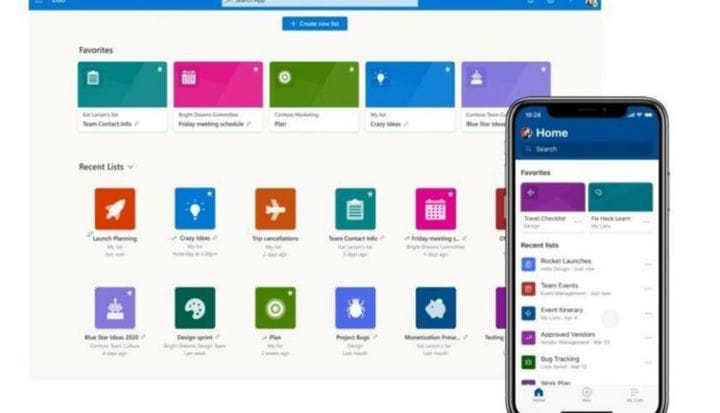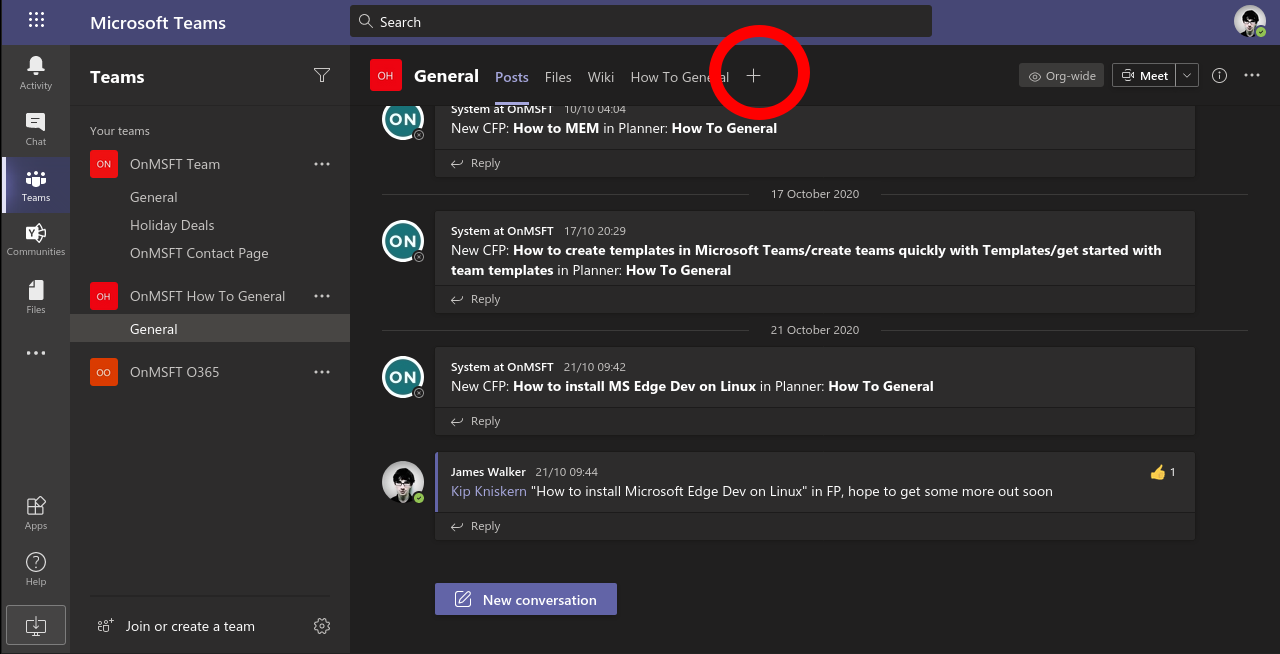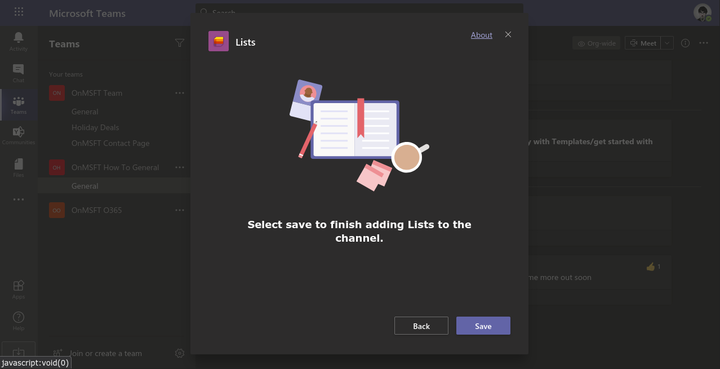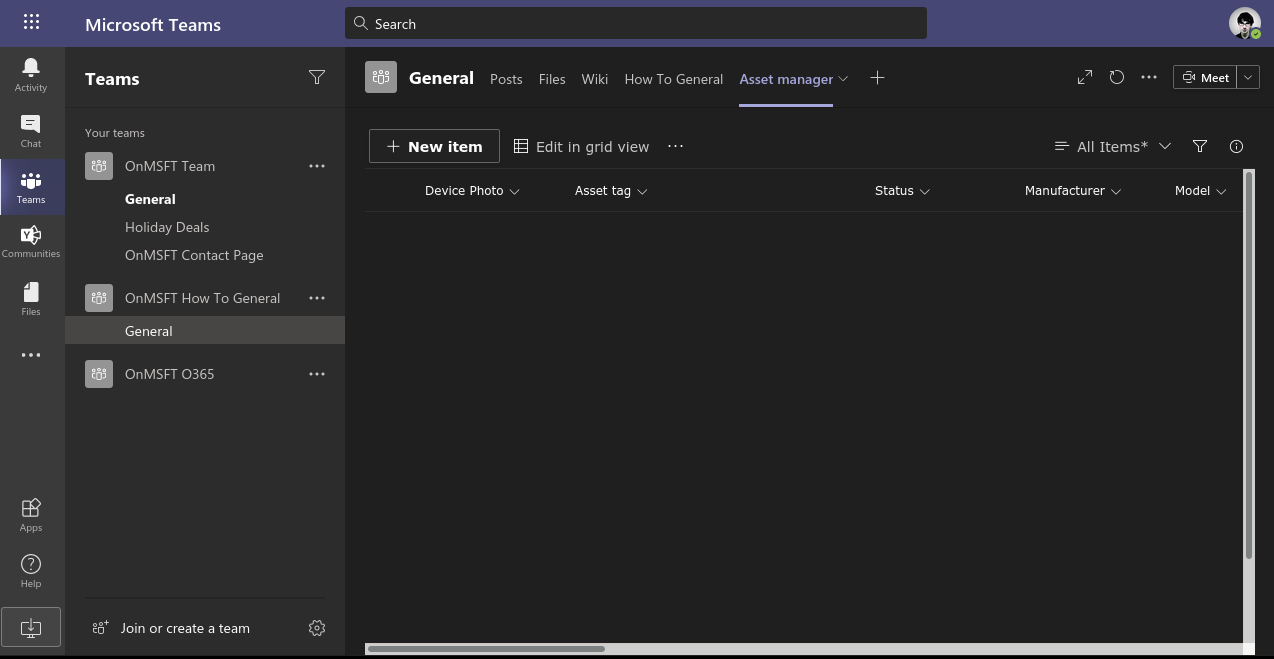So verwenden Sie Microsoft-Listen in Microsoft-Teams
Microsoft Lists ist die neue Informationsverfolgungs-App von Microsoft für Microsoft 365. Als zentrales Informationsrepository bietet Lists eine gute Integration mit den anderen Mitgliedern der 365-Familie. In diesem Artikel zeigen wir Ihnen, wie Sie Ihre Listen in Microsoft Teams verwalten.
Zuerst müssen Sie Teams starten und einen Kanal auswählen, zu dem Sie Listen hinzufügen möchten. Klicken Sie oben im Kanal auf die Schaltfläche “+” und suchen Sie dann nach der Listen-App. Wenn Sie aufgefordert werden, dem Kanal Listen hinzuzufügen, klicken Sie auf die Schaltfläche “Speichern”.
Sobald die Registerkarte hinzugefügt wurde, werden Sie aufgefordert, die Liste auszuwählen, die darin angezeigt werden soll. Sie können entweder eine brandneue Liste erstellen oder eine vorhandene auswählen. Wir erstellen eine neue Liste mit der Vorlage “Asset Manager” für dieses Lernprogramm. Befolgen Sie die Anweisungen, um Ihre Liste zu erstellen, oder geben Sie die URL zu einer vorhandenen an.
Sobald Sie fertig sind, wird die Liste auf der Registerkarte Teams angezeigt. Sie erhalten die vollständige Listenoberfläche, einschließlich der Unterstützung des Formulars “Neues Element”, des Rasteransichts-Editors und der Filteroptionen oben rechts. Darüber hinaus erbt die Listen-Benutzeroberfläche das Thema Ihrer Team-App. Daher wird der Dunkelmodus vollständig unterstützt, sofern Sie ihn in Teams aktiviert haben.
Sie können jetzt mit den Daten in Ihrer Liste interagieren, wo immer Sie Zugriff auf Microsoft Teams haben. Andere Mitglieder Ihres Kanals können ebenfalls die Registerkarte “Listen” verwenden, um den Zugriff auf freigegebene Informationen bei der Remote-Arbeit zu vereinfachen.